[Android] Hướng dẫn chi tiết các bước Submit ứng dụng lên Google Play Store
Quá trình xây dựng ứng dụng thực sự rất vất vả và gian khổ, nhưng đó chưa phải là giai đoạn gian khổ nhất. Giai đoạn vất vả và tốn kém nhất chính là quảng bá ứng dụng tới người dùng. Và việc submit ứng dụng lên Google Store chỉ là bước khởi đầu. Cũng giống như Apple, thì Google Play Store là market chính thống và có nhiều người dùng nhất trên Android.Nên việc bạn đưa ứng dụng lên Store này cũng sẽ giúp bạn dễ dàng tiếp cận tới nhiều người dùng hơn rất nhiều.
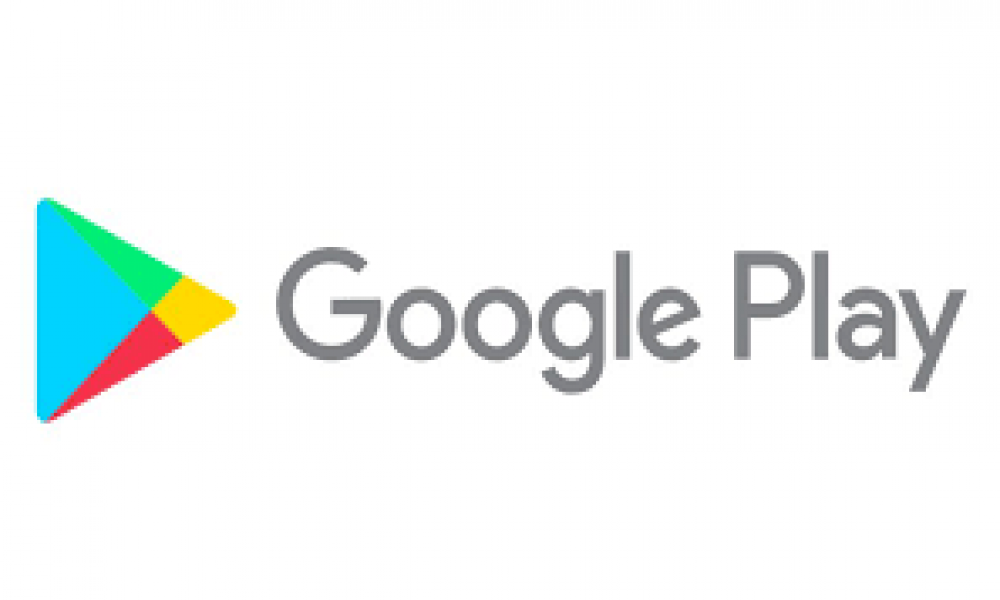
1. Bạn cần chuẩn bị gì trước khi submit ứng dụng lên Google Store?
Khác với Apple, khi mà App Store có quá trình review rất chặt chẽ. Các ứng dụng khi submit lên App Store đều trải qua quá trình review thủ công. Điều này sẽ đảm bảo ứng dụng trên App Store có chất lượng tốt nhất trước khi tới tay người dùng.
Google Play Store thì quá trình review ứng dụng thường làm bằng máy. Do vậy, ứng dụng của bạn có nhiều cơ hội được approve hơn rất nhiều. Tuy nhiên, để ứng dụng thành công với hàng nghìn, thậm chí hàng triệu lượt tải thì bạn cần bỏ công sức ra tối ưu cũng như chuẩn bị kĩ càng trước khi submit
OK, còn đây là những điều bắt buộc phải làm khi submit ứng dụng lên Google Store
- Tạo một Bundle ID cho ứng dụng
- Tạo một APK có sign key
- Và tất nhiên là phải có một tài khoản Google developer( Chi phí để tạo là 25$)
Cần tối ưu kích thước APK file
Nếu ứng dụng của bạn có kích thước lớn thì nên chia ra thành nhiều module. Cách làm giống như các Game hay làm vậy. Các bạn chỉ đưa phần chính của ứng dụng lên Store. Sau khi người dùng tải ứng dụng về thì sẽ tiếp tục tải data.
Tuy nhiên, mình khuyến khích là kích thước APK càng nhỏ càng tốt vì điều đó tốt cho ASO vì Google Play ưu tiên các ứng dụng nhỏ nhẹ, nhưng chất lượng tốt.
2. Đăng kí tài khoản Google Developer
Đầu tiên, bạn cần đăng kí trở thành Publisher tại đây: Google Play Console and log in.
Bạn đăng nhập bằng tài khoản Google như bình thường. Tick vào ô bên dưới “Developer Agreement” để chuyển sang màn hình thanh toán.
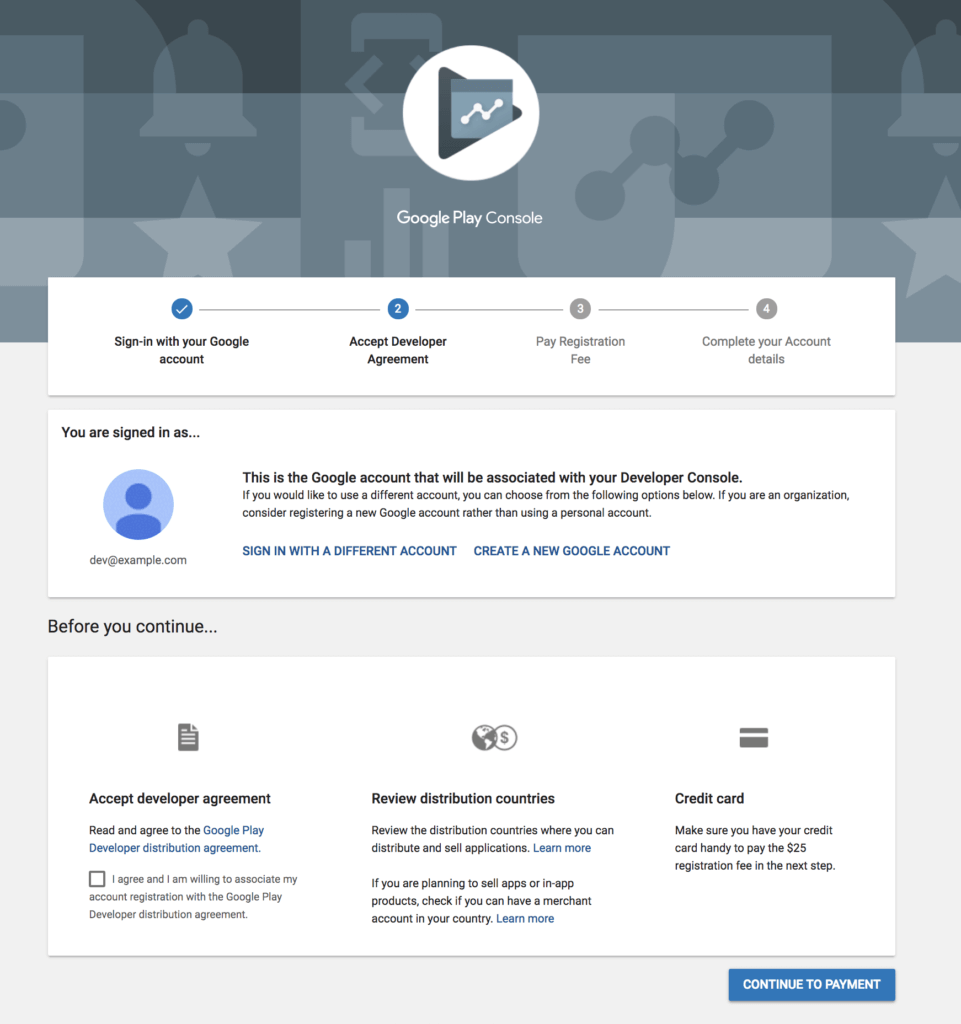
Sau khi thanh toán bằng thẻ VISA/ MasterCard xong thì bạn cần điền các thông tin cần thiết cho nhà phát triển như developer name, email address, website, phone number.
Cuối cùng là nhấn vào nút “COMPLETE REGISTRATION.”

3. Tạo ứng dụng mới và điền thông tin mô tả ứng dụng
Như vậy là bạn đã trở thành nhà phát triển ứng dụng rồi đấy( Publisher). Công việc tiếp theo là tạo ứng dụng mới bằng cách nhấn vào nút “CREATE APPLICATION”
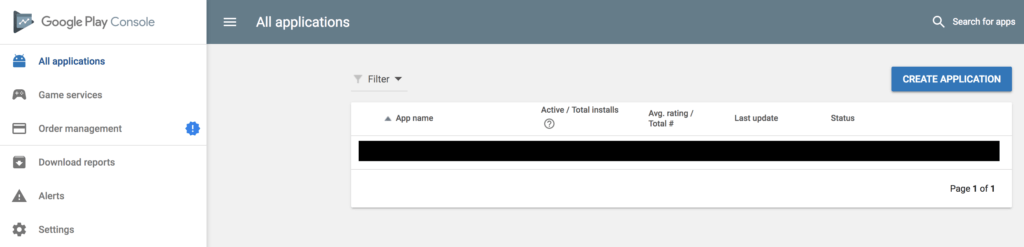
Lưu ý: Tiêu đề là phần hiển thị trên Google Play chứ không phải tên ứng dụng khi cài vào điện thoại. Nên bạn có thể khéo léo đưa từ khóa vào tiêu đề để tối ưu ASO.

Phần tiếp theo, chúng ta cần điền thông tin mô tả ứng dụng: Short description và full description.
Rồi nhấn nút “SAVE DRAFT.” khi đã điền xong
4. Upload logo và screenshot ứng dụng

Phần này chúng ta sẽ cần upload ảnh logo, screenshot của ứng dụng. Lưu ý là logo cần có kích thước là 512x512px nhé
Nhấn vào “Add high-res icon” để tải logo lên
Chọn “Add feature graphic.” Đây là ảnh promo được hiển thị trên đỉnh của trang ứng dụng trên Google play
Nói chung, bạn có ảnh nào, hay video nào có thể promo được cho ứng dụng thì upload hết lên đây nhé. Càng nhiều càng tốt
Cuối cùng là nhấn “SAVE DRAFT.” để tiếp tục
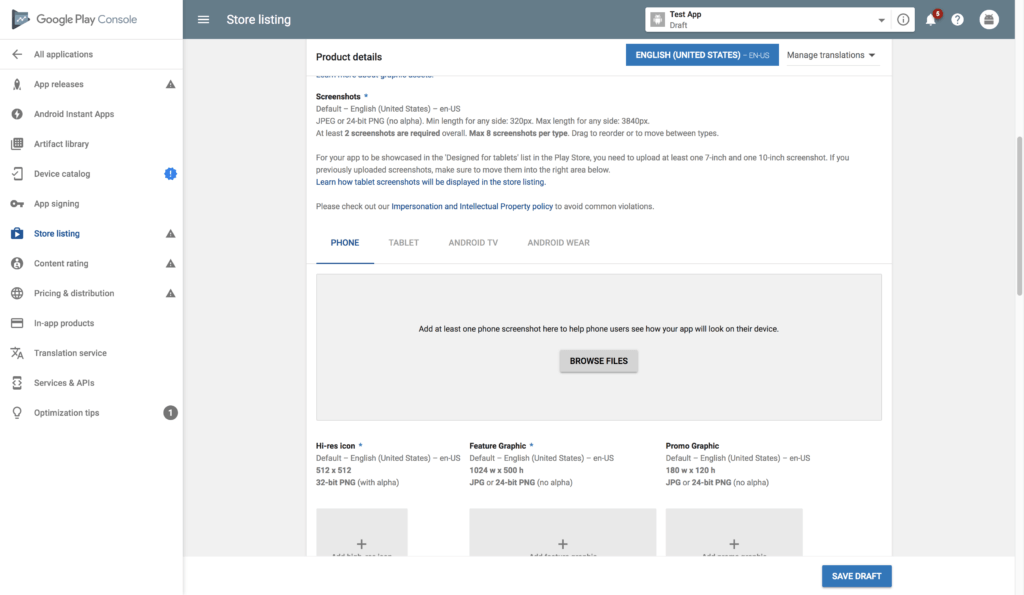

Phía dưới của màn hình có phần chọn kiểu ứng dụng là : App hay Game. Chọn Category phù hợp với ứng dụng: Tool, Productivity, Entertainment…
Ở màn này có một mục là Content rating. Phần này mình sẽ hướng dẫn chi tiết ở phía dưới bài viết nhé

Điều URL tới file privacy policy. Nếu bạn chưa biết cách viết privacy policy như thế nào thì có thể sử dụng công cụ sau để tạo tự động: App Privacy Policy Generator.
 Như vậy là bạn đã hoàn thành được 60% công việc rồi. Bạn sẽ được chuyển đến màn hình như bên dưới:
Như vậy là bạn đã hoàn thành được 60% công việc rồi. Bạn sẽ được chuyển đến màn hình như bên dưới:

5. Tiến hành upload APK lên Store
Bạn chọn “MANAGE PRODUCTION” để tiếp tục hoàn thành các bước tiếp theo. Ngoài ra, bạn cũng có thể lựa chọn chạy alpha hay beta testing trước khi thực sự publish ứng dụng cho tất cả người dùng.
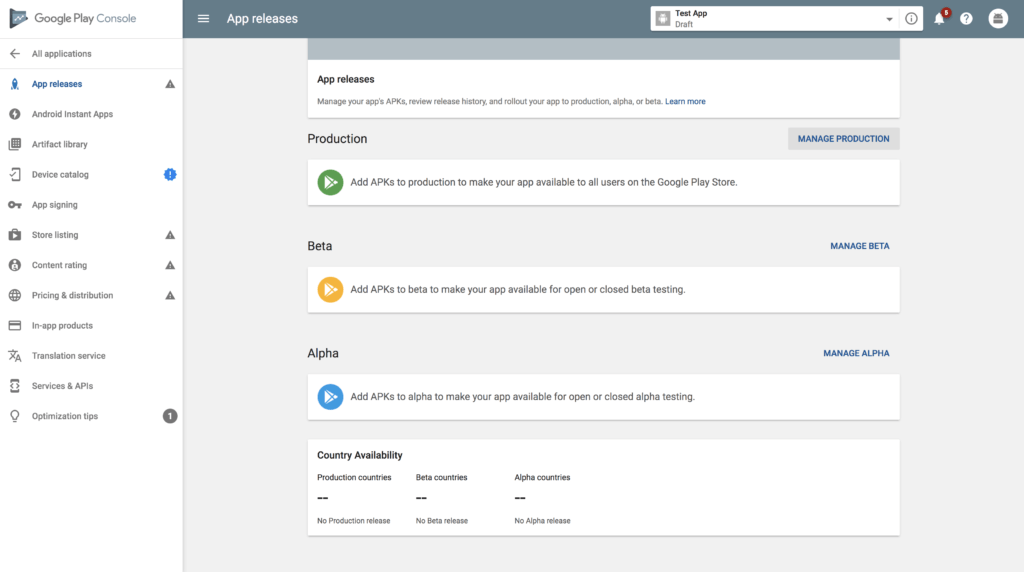
Ở bài viết này, mình không đề cập đển việc chạy alpha hay beta testing. Chúng ta nóng lòng lắm rồi, publish chính luôn thôi Nhấn nút “CREATE RELEASE.”

Nếu bạn đã tạo APK có sẵn sign key rồi thì không cần phải làm gì cả, chọn luôn “opt out ”
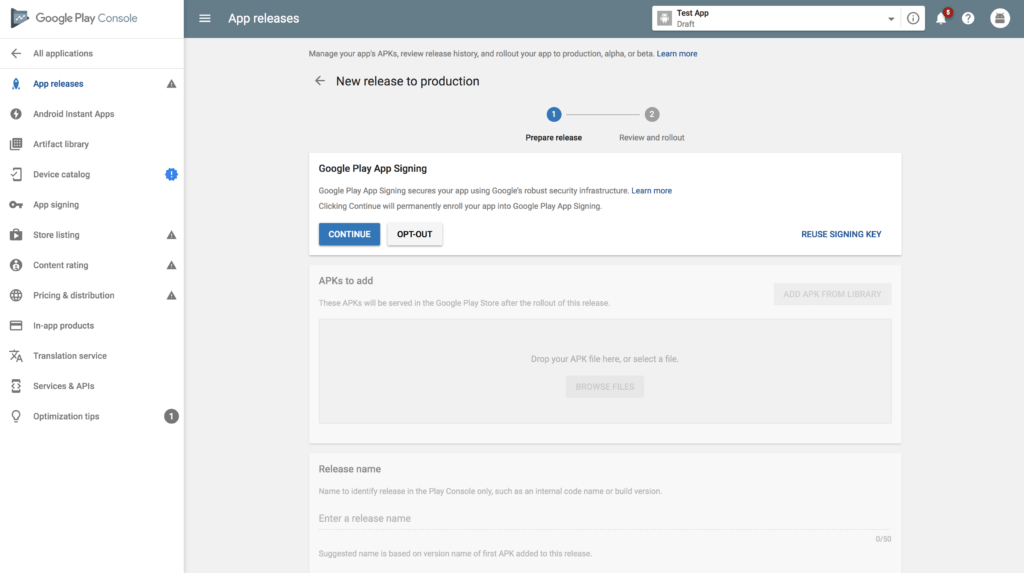
Tiếp tục là chọn “browse files” để upload APK từ máy tính lên
 Bạn có thể sửa release name, nhưng mình thì cứ để mặc định là số phiên bản của ứng dụng
Bạn có thể sửa release name, nhưng mình thì cứ để mặc định là số phiên bản của ứng dụng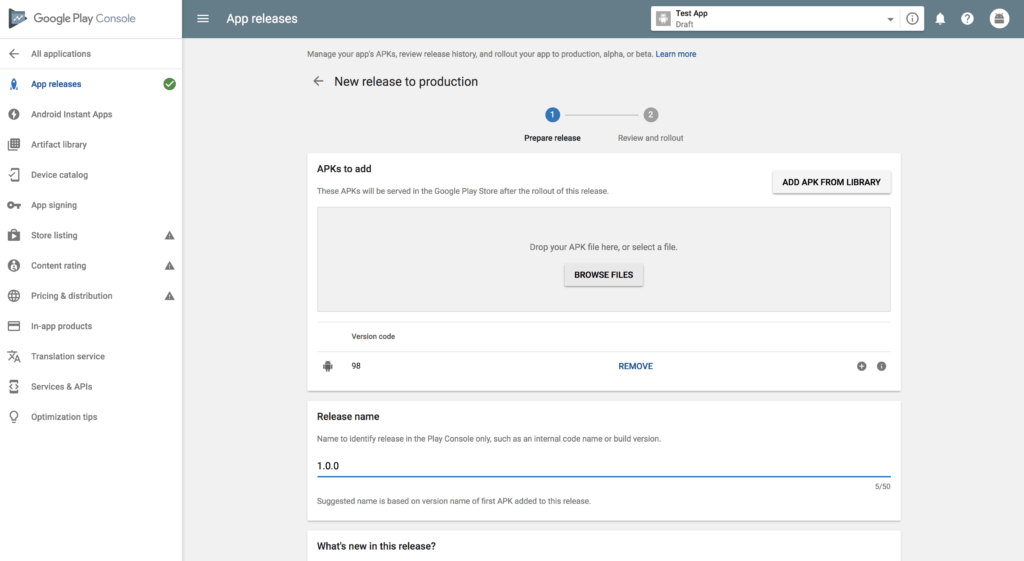
Điền các thông tin chính cho bản apk này( Thường thì người ta hay điền các tính năng mới mà cho lần upgrade ứng dụng) rồi nhấn “REVIEW.”
 Như vậy là bạn đã hoàn thành 80% công việc rồi. APK cũng đã upload lên. Việc tiếp theo như mình nói ở trên là hoàn thành đánh giá content rating.
Như vậy là bạn đã hoàn thành 80% công việc rồi. APK cũng đã upload lên. Việc tiếp theo như mình nói ở trên là hoàn thành đánh giá content rating.
6. Hoàn thành đánh giá Content Rating
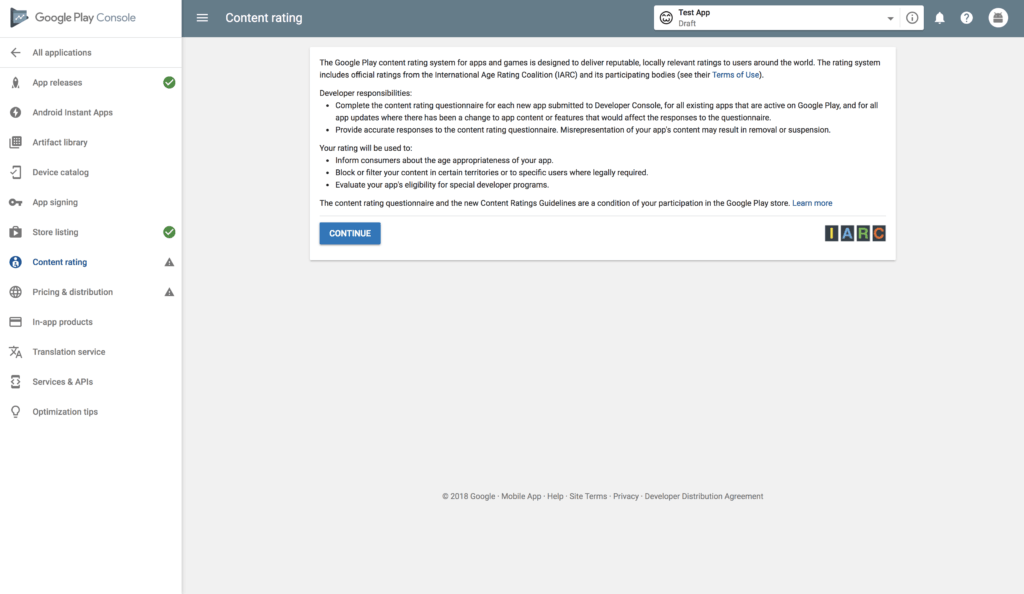 Phần content rating này, bạn cứ trả lời thật với những câu hỏi của họ là ổn. Các câu hỏi kiểu như: Ứng dụng có liên quan đến SEX không? Ứng dụng có kích động, phản động hay liên quan đến Phát xít không? … Cứ trả lời thật nhé
Phần content rating này, bạn cứ trả lời thật với những câu hỏi của họ là ổn. Các câu hỏi kiểu như: Ứng dụng có liên quan đến SEX không? Ứng dụng có kích động, phản động hay liên quan đến Phát xít không? … Cứ trả lời thật nhé
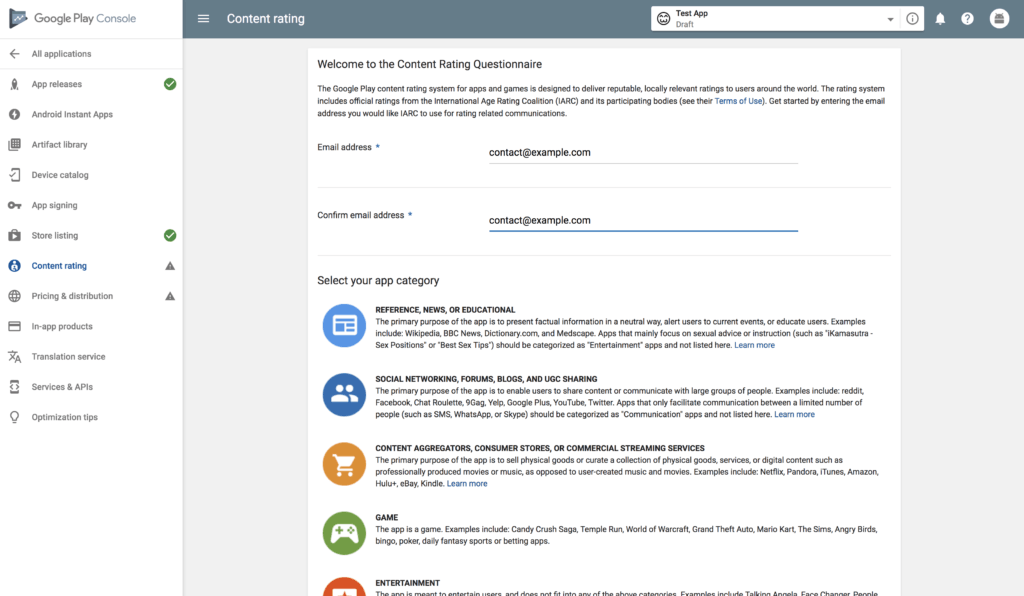 7. Đăng kí ứng dụng miễn phí hay trả phí
7. Đăng kí ứng dụng miễn phí hay trả phí
Phần cuối cùng là “Pricing & distribution” Bạn cần cân nhắc là ứng dụng của bạn sẽ phát hành miễn phí hay là bán cho người dùng.
Mình chỉ lưu ý là: Một khi đã chọn là ứng dụng miễn phí thì bạn không thể chuyển thành ứng dụng trả phí được nữa. Nhưng ngược lại thì được. Nếu bạn chọn là ứng dụng trả phí thì cần phải cài đặt phương thức nhận tiền để Google còn thanh toán cho bạn chứ.
 Tất cả đã xong. Việc của bạn bây giờ là quay trở lại “App releases ” và nhấn nút ” START ROLLOUT TO PRODUCTION ” và chờ đợi Google review và appove cho ứng dụng của bạn.
Tất cả đã xong. Việc của bạn bây giờ là quay trở lại “App releases ” và nhấn nút ” START ROLLOUT TO PRODUCTION ” và chờ đợi Google review và appove cho ứng dụng của bạn.

Theo kinh nghiệm của mình thì thời gian review sẽ tầm khoảng 4 giờ. Trong lúc chờ đợi thì đi làm cốc cafe để tận hưởng cuộc sống nhỉ. Như vậy, mình đã hướng dẫn chi tiết từng bước để bạn có thể submit ứng dụng lên Google Store. Để ứng dụng của bạn có thể tiếp cận tới hàng triệu người dùng thì ngoài việc chất lượng ứng dụng tốt thì bạn cần phải có chiến lược ASO(App Store Optimization) tốt.

Theo dõi VnCoder trên Facebook, để cập nhật những bài viết, tin tức và khoá học mới nhất!
Bài viết mới

Hướng dẫn xây dựng ứng dụng sử dụng API vân tay (FINGERPRINT API) để đăng nhập, đăng ký người dùng trong Android (P2)















